Toegang krijgen tot het archief in Gmail
Gmail Held Organiseer E Mail / / November 28, 2023

Gepubliceerd
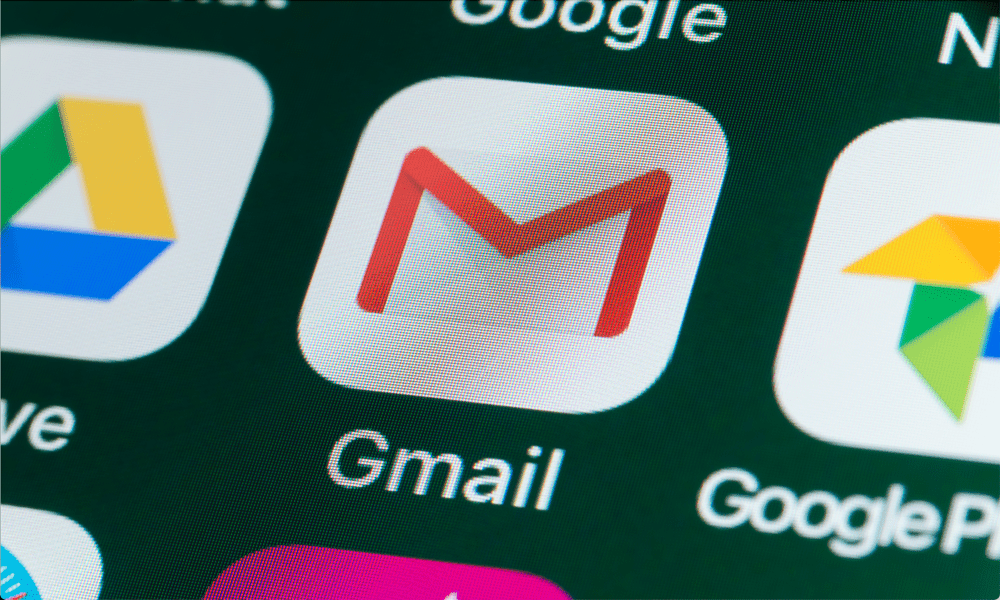
Waar gaan uw Gmail-berichten naartoe als u ze archiveert, en hoe krijgt u ze terug? Zo krijgt u toegang tot het archief in Gmail.
Om uw Gmail-inbox te behouden zo minimaal mogelijk, je hebt veel van je e-mails gearchiveerd om ze uit de weg te houden. Maar nu moet u toegang krijgen tot een van de e-mails die u hebt gearchiveerd.
Omdat u zich zelfvoldaan voelt omdat u de e-mail precies om deze reden in uw Gmail-archief hebt opgeslagen, stelt u zich open Gmail en ga op zoek naar de map "Archief" waar al uw gearchiveerde e-mails zeker moeten staan wonen. Alleen lijkt er nergens in Gmail een map te zijn met de naam "Archief". Zijn al die zorgvuldig gearchiveerde e-mails voor altijd verdwenen?
Kort antwoord? Nee. Ze zijn er allemaal nog. Ze zijn alleen iets moeilijker te vinden dan je zou verwachten. Zo krijgt u toegang tot het archief in Gmail.
Wat gebeurt er als u een bericht archiveert in Gmail?
Ten eerste is het belangrijk om te begrijpen dat er geen echt archief in Gmail is. Als je verwacht een map te vinden met de naam 'Archief' die alle e-mails bevat die je door de jaren heen hebt gearchiveerd, heb je pech.
Dat komt omdat Gmail niet echt verschillende mappen maakt. In plaats daarvan worden er verschillende labels op uw e-mails toegepast. Wanneer een e-mail binnenkomt, krijgt deze het label ‘Inbox’, waardoor deze in uw inbox verschijnt. Wanneer je archiveer e-mails in Gmail, wordt het label Inbox verwijderd, maar ze behouden nog steeds het label 'Alle berichten' dat aan elke e-mail die u ontvangt wordt gegeven. Omdat deze berichten niet langer het label 'Inbox' hebben, verschijnen ze niet meer in uw inbox, maar ze bestaan nog steeds. Het enige wat het archiveren van uw e-mails doet, is ze verbergen voor uw inbox, maar ze zijn er nog steeds, wachtend om gevonden te worden.
Toegang krijgen tot gearchiveerde e-mails in Gmail
Helaas is er geen gemakkelijke manier om snel al uw gearchiveerde e-mails te bekijken. Omdat er geen archieflabel is, kunt u niet alleen zoeken naar e-mails met dat label. Er zijn slechts twee opties. U kunt berichten bekijken met de "Alle mails" label, waarmee elk bericht in uw Gmail wordt weergegeven, inclusief uw inbox en uw gearchiveerde berichten. Of u kunt zoeken naar de specifieke e-mail die u wilt vinden; de zoekresultaten bevatten zowel gearchiveerde berichten als die uit uw inbox.
Hoe u alle e-mail in Gmail kunt bekijken
Alle e-mail in Gmail bekijken is eenvoudig. Hiermee wordt echter elke e-mail in uw account weergegeven, inclusief uw inbox en gearchiveerde e-mails. De enige e-mails die niet standaard in Alle berichten worden weergegeven, zijn uw spam-e-mails en alle e-mails die dat wel zijn in de prullenbak. U kunt gearchiveerde e-mails snel herkennen in Alle berichten, omdat ze geen labels hebben.
- Open Gmail in een browser of in de app.
- Tik of klik op de Drie balken -pictogram linksboven in het scherm om het zijmenu weer te geven, als u dit nog niet kunt zien.
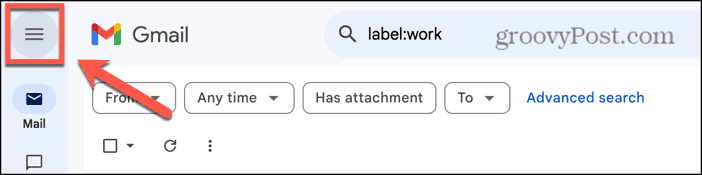
- Selecteer Alle mails (of Alle e-mails op mobiel).
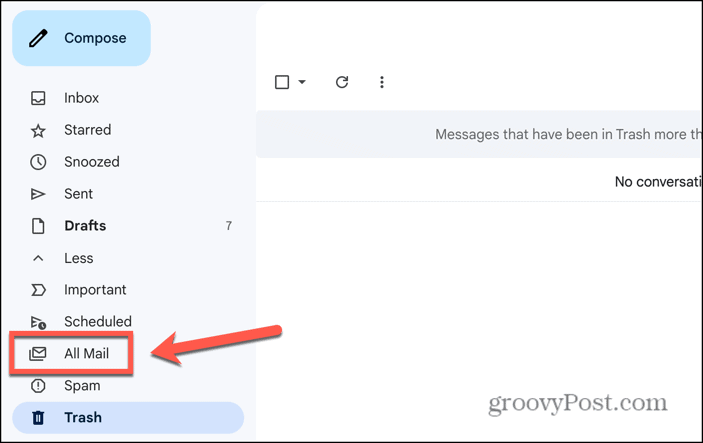
- Mogelijk moet u klikken Meer om deze optie te zien.
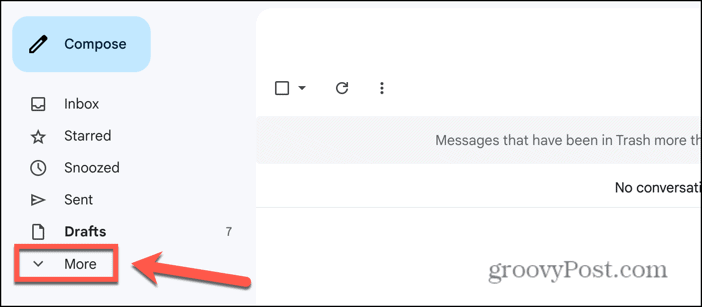
- U kunt nu al uw e-mails zien. Artikelen uit uw inbox hebben de Postvak IN etiket.

- Elke e-mail die is gearchiveerd, heeft helemaal geen labels, dus je zou ze vrij snel moeten kunnen herkennen.
Zoeken in Gmail
Het andere alternatief als u een specifieke gearchiveerde e-mail wilt vinden, is ernaar te zoeken. Standaard bevatten uw zoekresultaten zowel gearchiveerde e-mails als die uit uw inbox.
- Open Gmail in de app of een browser.
- Typ uw zoekopdracht in het Zoek in Mail vak helemaal bovenaan het scherm en druk op Binnenkomen.
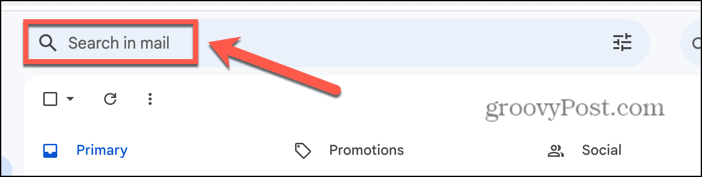
- Zoek in de resultaten naar e-mails die de Postvak IN etiket; dit zijn uw gearchiveerde e-mails.

- Zodra u de gewenste e-mail heeft gevonden, klikt of tikt u erop om deze te openen.
Hoe u een e-mail uit Gmail kunt archiveren
Zodra u de gearchiveerde e-mail heeft gevonden waarnaar u op zoek was, kunt u deze desgewenst uit het archief halen. Dit zal de Postvak IN label terug naar de e-mail, zodat deze weer in de inbox verschijnt. De methode is iets anders op desktop en mobiel.
Een e-mail uit het archief halen in Gmail Mobile
Als u Gmail op uw telefoon gebruikt, kunt u de volgende stappen gebruiken om een e-mail uit het archief te halen.
- Zoek de gearchiveerde e-mail met behulp van een van de bovenstaande methoden.
- Druk op Drie punten pictogram helemaal rechtsboven in het scherm, wat niet hetzelfde is als het Drie punten pictogram in de berichtkop.
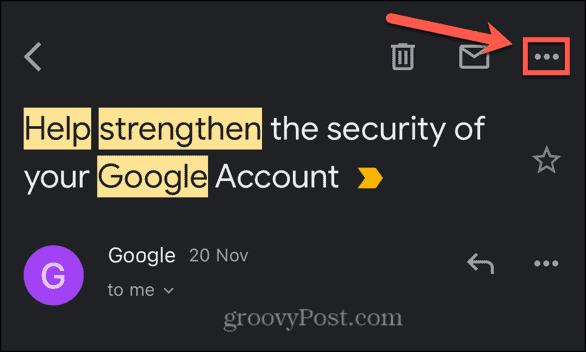
- Selecteer Beweging.
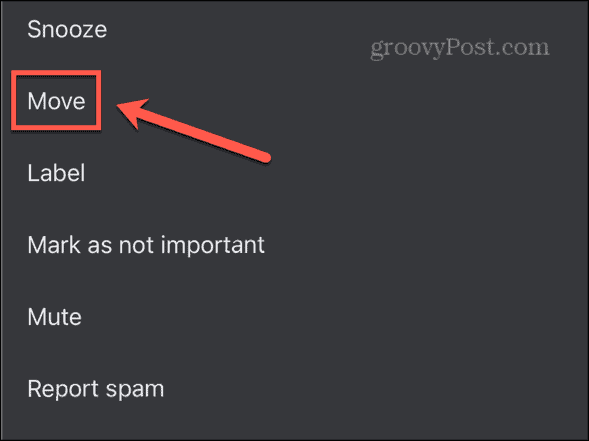
- Kraan Primair.

- De Postvak IN label wordt op de e-mail toegepast en deze verschijnt opnieuw in uw inbox.
Een e-mail uit het archief halen in Gmail Desktop
Als u Gmail op uw desktop of laptop gebruikt, kunt u de volgende stappen gebruiken om een gearchiveerde e-mail terug te sturen naar uw inbox.
- Zoek de gearchiveerde e-mail met behulp van een van de bovenstaande methoden.
- Klik boven de titel van de e-mail op de Verplaats naar Inbox Het pictogram ziet eruit als een stuk papier met een pijl erop dat in een map wordt geplaatst.

- De Postvak IN label wordt op de e-mail toegepast en wordt opnieuw in uw inbox weergegeven.
Worden gearchiveerde e-mails verwijderd?
Het enige wat het archiveren van een e-mail doet, is het verwijderen van de Postvak IN etiket. Het wordt niet aan de prullenbak toegevoegd en niet verwijderd. De enige manier waarop gearchiveerde e-mails uit uw Gmail-account worden verwijderd, is als u daarvoor kiest verwijder ze handmatig. Zolang je een actief Gmail-account hebt, zullen je gearchiveerde e-mails er nog steeds zijn, gewoon verborgen.
Hoe lang blijven gearchiveerde e-mails in Gmail?
Wanneer u een e-mail archiveert, is de enige verandering dat de Postvak IN etiket wordt verwijderd. Dat betekent dat uw gearchiveerde e-mails in uw Gmail-account blijven staan zolang de e-mails in uw inbox dat doen. Met andere woorden: gearchiveerde e-mails blijven voor altijd in Gmail staan, tenzij je ervoor kiest ze handmatig te verwijderen Gmail-account is gesloten. Het is een handige manier om e-mails te bewaren die u wilt bewaren, maar waarvan u niet wilt dat uw inbox verstopt raakt.
Neem de controle over uw Gmail
Als u leert hoe u toegang krijgt tot het archief in Gmail, weet u zeker hoe u e-mails die u archiveert, kunt ophalen. Het is een beetje vreemd dat Gmail geen label 'gearchiveerd' heeft, waardoor het vinden van alleen je gearchiveerde berichten een stuk eenvoudiger zou worden; het beste wat u kunt doen is naar een specifiek bericht zoeken of door de map Alle berichten bladeren. Het archiveren van berichten is een goede manier om u te helpen houd uw Gmail georganiseerd en help je op weg naar een inbox-nul zonder e-mails te verliezen die je wilt behouden.
Was dit artikel behulpzaam?
Geweldig, deel het:
DeelTweetenRedditLinkedInE-mailBedankt!
Bedankt dat u contact met ons opneemt.
Bedankt dat u contact met ons opneemt.


